¿Cómo extraer el número de calle de una dirección en Excel?
En muchos casos, es posible que necesites extraer el número de calle de una dirección por diversos motivos. En este artículo, aprenderás cómo extraer el número de calle de una dirección en Excel con detalles.
Extraer el número de calle de una dirección en Excel
Extraer el número de calle de una dirección en Excel
Supongamos que tienes una dirección en la celda A2. Para extraer el número de calle de esta celda en Excel, sigue estos pasos.
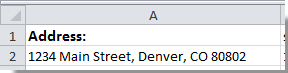
1. Selecciona una celda en blanco junto a la celda de la dirección.
2. Hay tres fórmulas que puedes usar para extraer el número de calle de una dirección. Por favor, copia y pega una de las siguientes fórmulas en la Barra de fórmulas (F), luego presiona la tecla Intro.
Fórmula 1: =IF(ISERROR(VALUE(LEFT(A2,1))),"",LEFT(A2,FIND(" ",A2)-1))
Fórmula 2: =IF(ISNUMBER(VALUE(LEFT(A2,1))),VALUE(LEFT(A2,FIND(" ",A2)-1)),"")
Fórmula 3: =LEFT(A2,FIND(" ",A2,1))
Luego obtendrás el número de calle en la celda seleccionada. Ver captura de pantalla:

Si tienes una lista de direcciones y necesitas extraer sus números de calle, simplemente arrastra el controlador de relleno hacia abajo hasta el rango deseado.
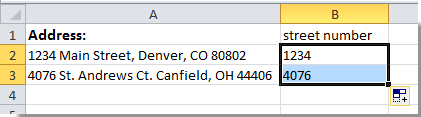
Extraer fácilmente dominios de correo electrónico de direcciones de correo en Excel:
Usando la utilidad Extraer texto de Kutools para Excel, puedes extraer sin esfuerzo dominios de correo electrónico de direcciones de correo o recuperar texto entre dos símbolos especificados dentro de las celdas. Ver la captura de pantalla a continuación:

Kutools para Excel - Potencia Excel con más de 300 herramientas esenciales. ¡Disfruta de funciones de IA gratis permanentemente! Consíguelo ahora
Artículo relacionado:
Las mejores herramientas de productividad para Office
Mejora tu dominio de Excel con Kutools para Excel y experimenta una eficiencia sin precedentes. Kutools para Excel ofrece más de300 funciones avanzadas para aumentar la productividad y ahorrar tiempo. Haz clic aquí para obtener la función que más necesitas...
Office Tab incorpora la interfaz de pestañas en Office y facilita mucho tu trabajo
- Habilita la edición y lectura con pestañas en Word, Excel, PowerPoint, Publisher, Access, Visio y Project.
- Abre y crea varios documentos en nuevas pestañas de la misma ventana, en lugar de hacerlo en ventanas separadas.
- ¡Aumenta tu productividad en un50% y reduce cientos de clics de ratón cada día!
Todos los complementos de Kutools. Un solo instalador
El paquete Kutools for Office agrupa complementos para Excel, Word, Outlook y PowerPoint junto con Office Tab Pro, ideal para equipos que trabajan en varias aplicaciones de Office.
- Suite todo en uno: complementos para Excel, Word, Outlook y PowerPoint + Office Tab Pro
- Un solo instalador, una licencia: configuración en minutos (compatible con MSI)
- Mejor juntos: productividad optimizada en todas las aplicaciones de Office
- Prueba completa de30 días: sin registro ni tarjeta de crédito
- La mejor relación calidad-precio: ahorra en comparación con la compra individual de complementos